在如今科技高度发达的时代,苹果手机成为了人们生活中不可或缺的一部分,使用苹果手机时,我们有时会遇到一些输入法的问题。例如如何将输入法调整为手写模式?如何在苹果iPhone手机上切换到手写输入模式?这些问题困扰着许多用户。幸运的是苹果手机提供了一种简单而便捷的方法来调整输入法为手写模式。下面将为大家详细介绍如何在苹果iPhone手机上切换到手写输入模式。
如何在苹果iPhone手机上切换到手写输入模式
下面就给大家介绍一下苹果手机手写输入法设置方法。
1、打开【设置】-【通用】-【键盘】;
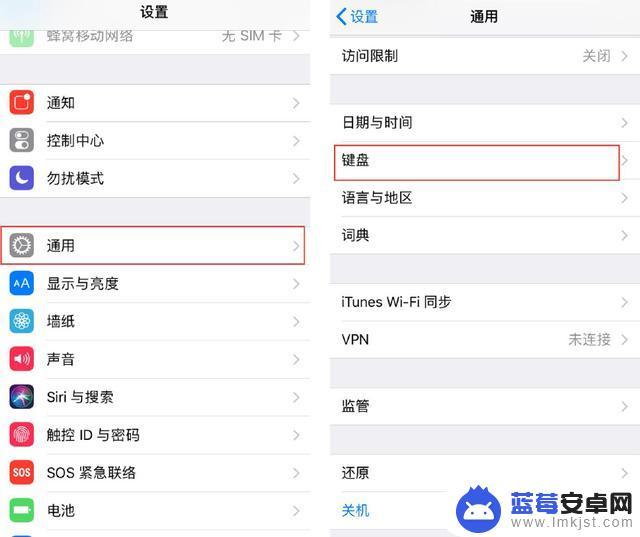
2、选择【键盘】-【添加新键盘】;
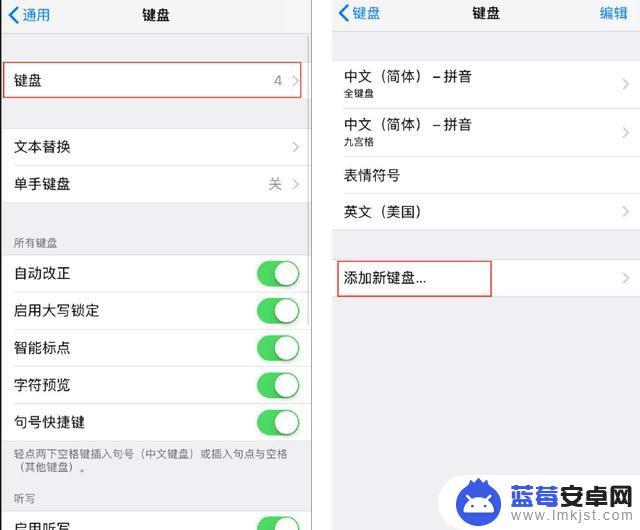
3、点击【中文(简体)】,勾选【手写】;
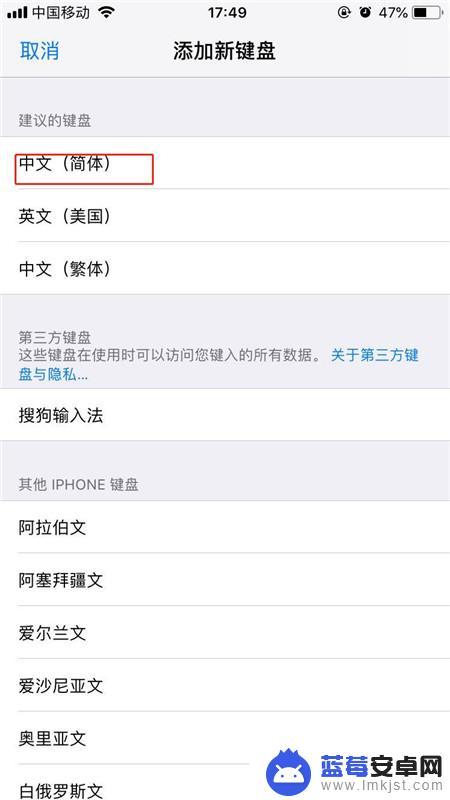
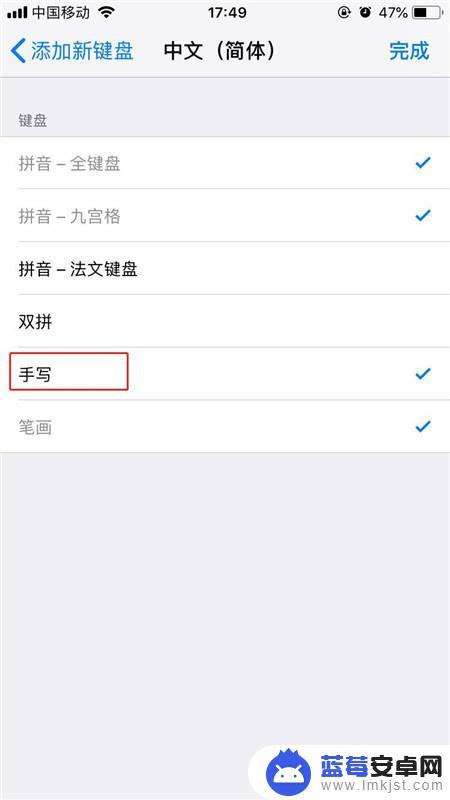
4、输入文字时,点击【球形】图标。切换至手写键盘。
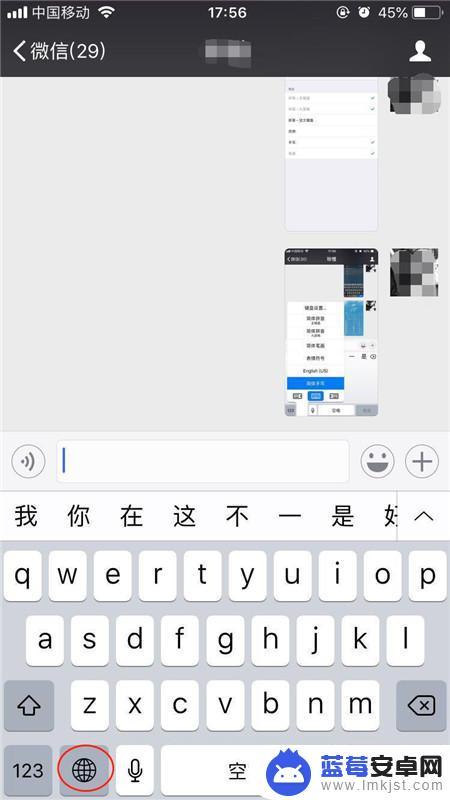
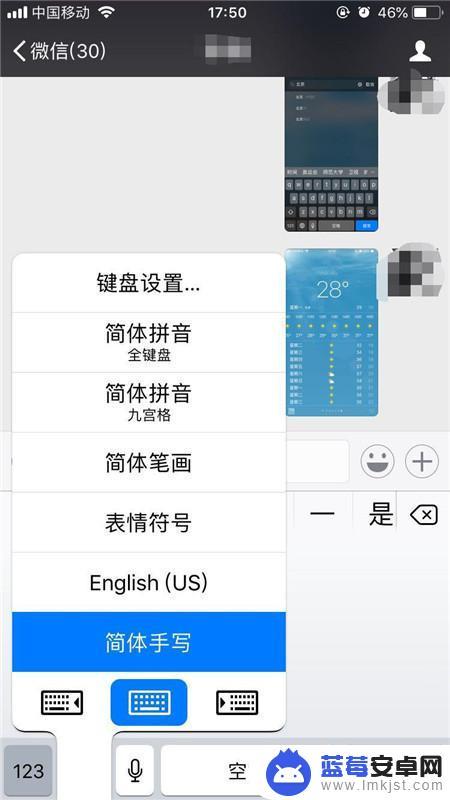
也可长按【球形】图标不放,滑到至简体手写即可切换。
以上就是苹果手机如何调整输入法为手写的全部内容,如果你遇到这种情况,可以尝试按照以上方法来解决,希望这对大家有所帮助。












